『Gmail』とは無料で利用できるフリーメールの中でも比較的安心できるGoogleのメールサービスです。
多くの人がアカウントを持っているので、突然オンラインで顔を合わせて話をしようとなっても、『Google Meet』で簡単にビデオ会議も始められます。
プライベートでも仕事でもPC版『Gmail』を利用しているのですが、昔からモヤモヤしていた事がどうやら解消されました。
初めてPC版『Gmail』を触った時に、ほぼ誰もが失敗する事……⁈
添付ファイルを開いてそのまま編集して保存したつもりなのに行方不明!!!
時間をかけて編集したファイルを返信するつもりだったのに行方不明!!!
やばっ、どうしよう、怒られる…………って、経験ありませんか?
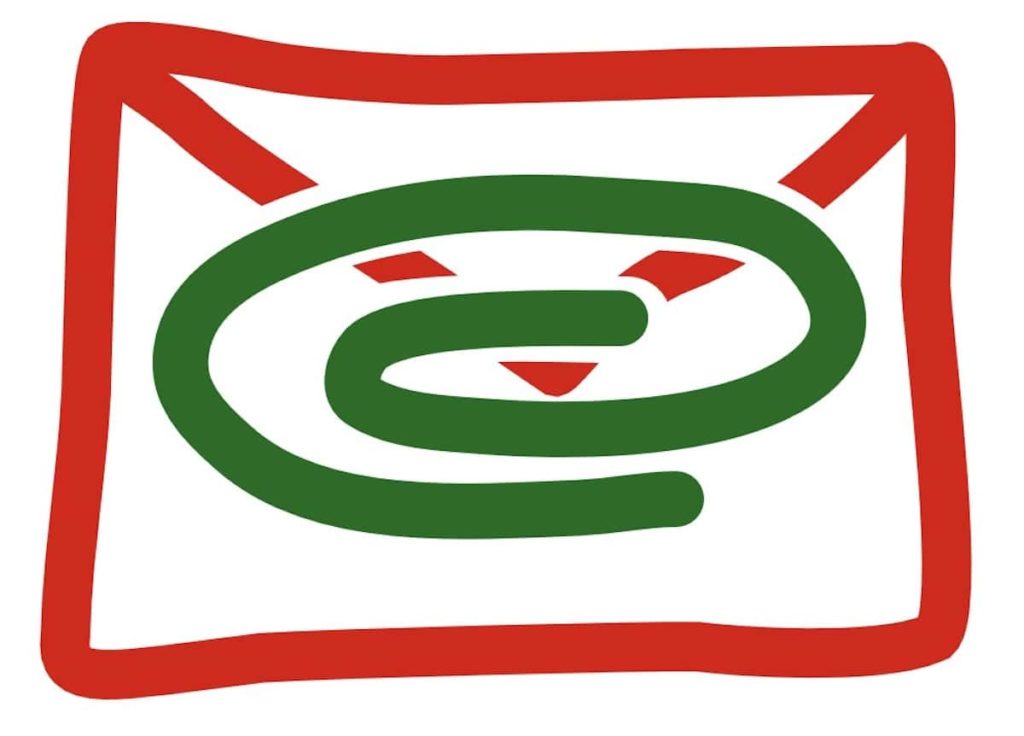
一度失敗してからは真っ先にパソコンにダウンロードするようになりましたが、保存するほど重要な書類ではない場合も多く、もっと簡単にならないかな〜と思っていました。
ものすごく初心者的モヤモヤです。
と言うか、初心者に罠を仕掛けているとしか思えないんですけど……。
数年前に『Gmail』の添付ファイル上の鉛筆マークから直接編集できるようになって、編集しながらGoogleドライブにも自動で保存されるようになっていたのは知っていました。
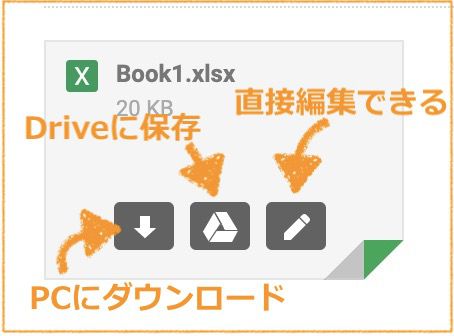
鉛筆マークは現時点ではスマホ版『Gmail』には表示されない様です。
今後に期待ですね。
しかし、編集したファイルを返信メールにサッと添付したいのに、「共有」か「リンクを送る」になってしまうのがモヤモヤしていました。
仕事場でのパソコンでは共有できなかったのです。
↓当時のモヤモヤした記事はこちら。
それが今回、2020年12月、直接開いたファイルの「ファイル」→「メール」の中に、「このファイルを添付して返信」機能が追加されました。
「このファイルを添付して返信」を選ぶとファイルが『Gmail』の返信メールに転送&添付されます。
Googleドライブにも自動保存されています。
下にある「このファイルをメールで送信」が以前からあった項目なのですが、「共有」と同じ扱いですので。
う〜ん、項目名が紛らわしいですね。
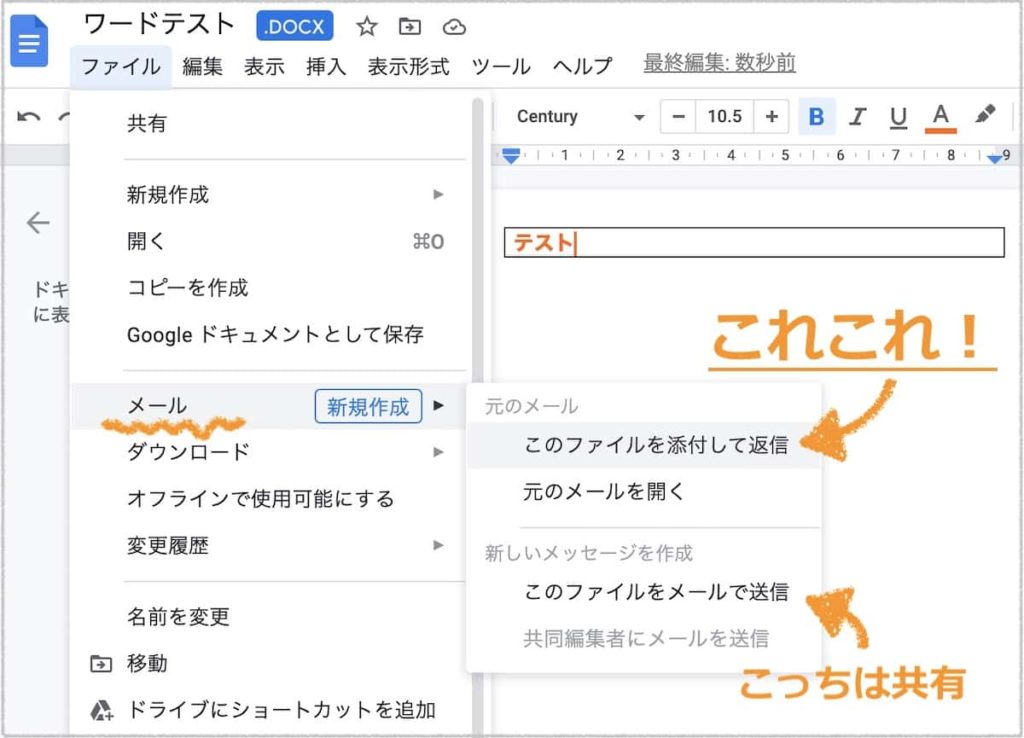
さて、自分のMacbook proで何度か『Gmail』を送信&返信して実験しましたが、気付いた事を1つ。
受信メールの添付ファイル名が日本語だった場合、受信時は問題無いのですが返信メールに添付すると?????に文字化けしてしまいました。
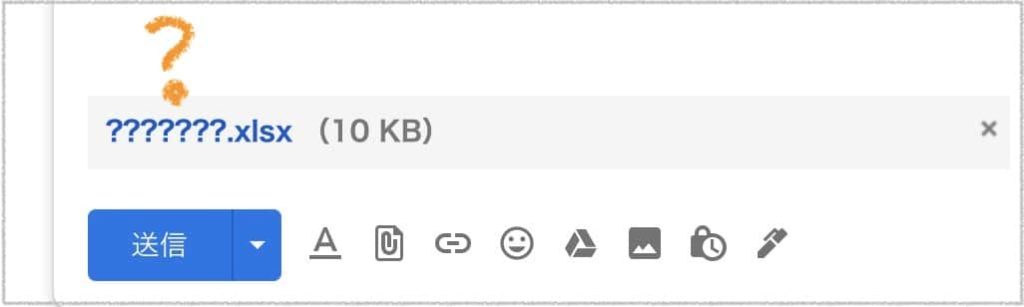
アルファベットのファイル名なら文字化けしませんでした。
編集時に「名前を変更」しても返信メールでは元のファイル名が表示される様です。
理由は分かりませんが、MacとWindowsの間に良く起こる問題の可能性もありますね。
Macユーザーなら日本語のファイル名はできるだけ避けるクセが付いていると思いますが。
『Gmail』は使いやすいのに使いこなせない機能が沢山あるのですが、今回の変更は『Gmail』初心者にとっても優しい神アプデです。
今まで実装されていなかったのが不思議なくらいですけど。
パソコンで『Gmail』を多用するなら、時間短縮の為にもぜひ活用してください。







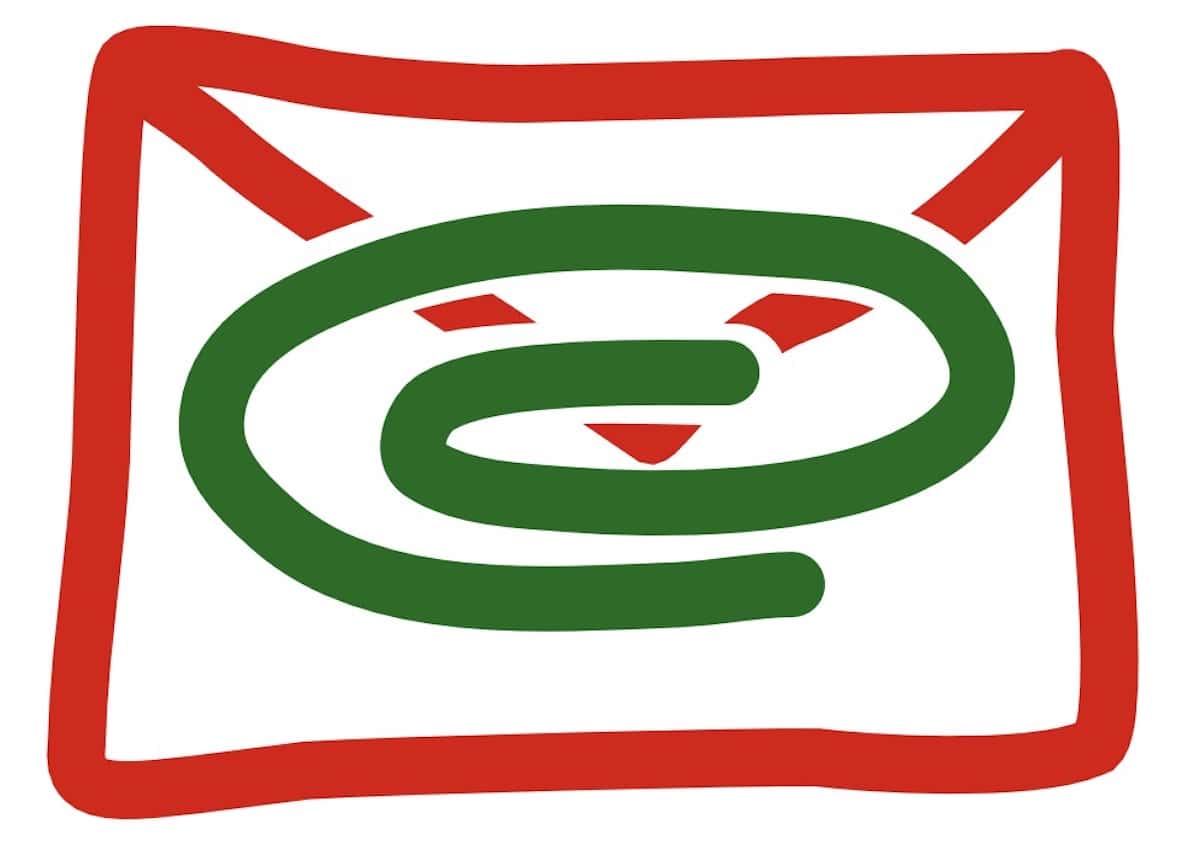
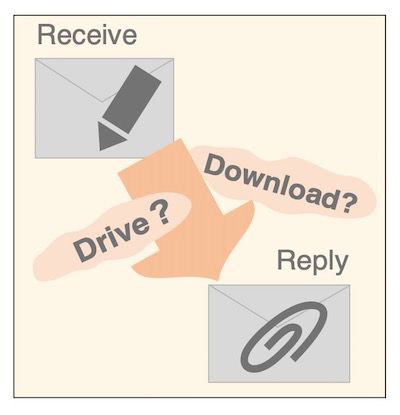


コメントは優しくどうぞ